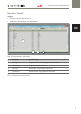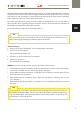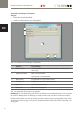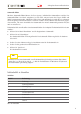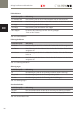Extra Information
Anlage bedienen und bearbeiten
99
DE
Automatik-Editor
Mit dem Automatik-Editor können Sie Ihre eigenen, individuellen Automatiken erstellen. Der
Automatik-Editor ist einfach aufgebaut. In einer Zeile müssen immer die Fragen 'WER' und
'WAS' beantwortet werden. Sobald eine Zeile richtig und vollständig ist, wird diese in schwarzer
Schrift angezeigt. Fehlerhafte Zeilen erscheinen in roter Schrift, können aber dennoch gespei-
chert werden, z.B. wenn innerhalb einer Automatik eine weitere Automatik gestartet wird, die
noch zu erstellen ist.
Funktionsbefehle zum Erstellen einer Automatik finden Sie im Kapitel 'Funktionsbefehle in Auto-
matiken'.
X
Klicken Sie im Menü 'Bearbeiten' auf die Registerkarte 'Automatik'.
X
Klicken Sie auf 'Hinzufügen'.
Der Automatik-Editor wird eingeblendet. Der Automatik-Editor vergibt für die Automa-
tik eine ID.
X
Geben Sie einen Namen und ggf. einen Kommentar für die Automatik ein.
X
Geben Sie die gewünschten Befehlszeilen ein.
X
Klicken Sie 'Speichern'.
Die Automatik ist erstellt.
Funktionsbefehle in Automatiken
Variablen
Befehl Bedeutung
C Fahrzeug
F Fahrzeugfunktion
T Abzweigung
V Ampel
S Streckenabschnitt
A Automatik
R Fahrstrecke
P Sound
Tab. 45: Variablen
Erstellen Sie eine Start-Automatik, um alle Automatiken gleichzeitig zu starten (Bsp. Name:
'Start alles' >> (ID x) A2 an, A3 an, ...). Mit der Funktionstaste 'F10' können Sie jederzeit
alle Automatiken gleichzeitig stoppen.
TIPP